MotionArray
KOL
Mở rộng kiến thức của bạn về thanh Menu trong After Effects bằng cách đi sâu vào Tab Effect!
Bạn có thường xuyên sử dụng các tab menu trên cùng trong After Effects không? Rất có thể, một số công cụ bạn sử dụng cần đến công cụ này, nhưng còn những tính năng ngẫu nhiên mà bạn chưa thử thì sao? Chúng tôi hãy cùng tìm hiểu.
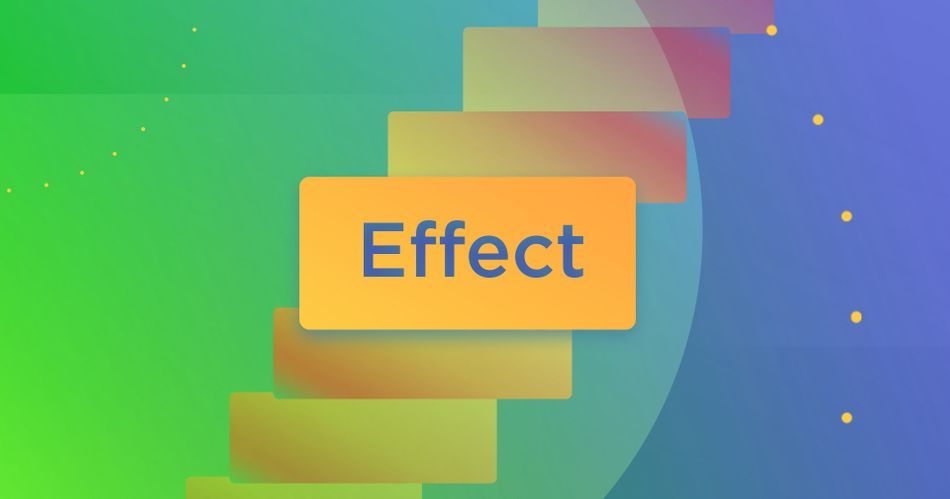
Có rất nhiều điều thú vị bên trong tab Effect. Đối với bài học này, chúng ta sẽ trau dồi một số tính năng hàng đầu. Chúng ta sẽ học cách:
Thao tác này khá đơn giản, nhưng thực sự quan trọng. Nếu bạn mở một project mới hoặc bạn reset lại workspace, các bảng điều khiển hiệu ứng (Effect Controls) sẽ biến mất.

Để mở lại. Chỉ cần vào Effect> Effect Controls.
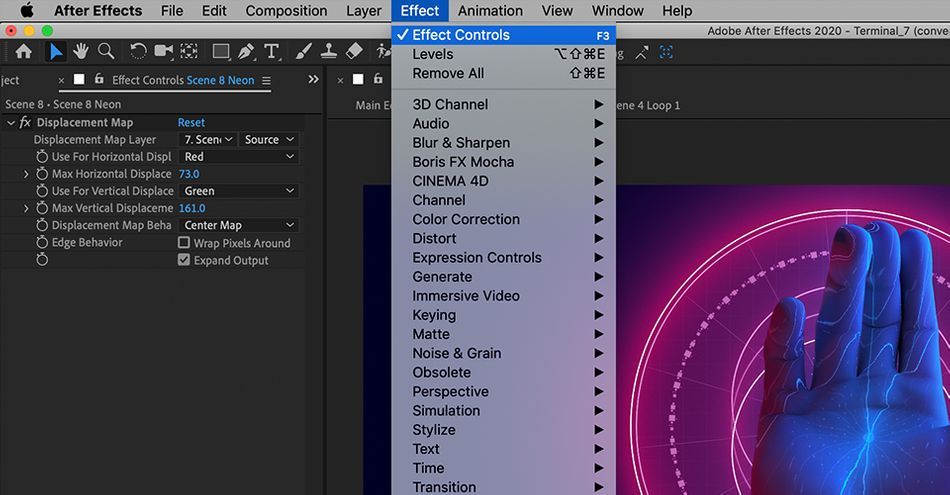
Ngoài ra, bạn có thể nhấn F3 trên bàn phím để kích hoạt.
Áp dụng Effect sau cùng
Khi bạn đang thực hiện một dự án, điều khá phổ biến là bạn sẽ muốn sử dụng lại effect (hiệu ứng) trong nhiều phần của dự án. Thay vì làm lại các công việc trước đó, hãy tiết kiệm thời gian và thử cách này.
Chọn layer mà bạn muốn áp dụng hiệu ứng. Đi tới Effect> và chú ý một hiệu ứng nằm bên dưới Effect Controls. Đây là Effect mà bạn đã sử dụng sau cùng của một layer trước đó.

Để làm nhanh hơn, hãy thử phím tắt:
Nếu bạn chú ý danh sách bên dưới, bạn sẽ nhận thấy các hiệu ứng khác.
Audio
Nếu bạn cần chỉnh sửa các thông số tùy chỉnh của tệp âm thanh của mình và không muốn mở phần mềm khác, hãy thử cách này.
Đi tới Effect > Audio và chọn các tùy chỉnh phù hợp. Tại đây, bạn có nhiều công cụ và cài đặt hơn nhiều so với chỉ điều khiển âm lượng. Đây là một công cụ tuyệt vời.

COLOR CORRECTION > LUMETRI COLOR
Công cụ này rất quan trọng. Lumetri Color cung cấp cho bạn toàn bộ bảng điều khiển để tinh chỉnh và làm chủ màu sắc trong project của bạn. Mọi thứ từ độ phơi sáng, độ bão hòa, độ sáng tối và nhiều tiện ích khác. Một trong những điều tuyệt vời nhất của công cụ này là các bộ lọc màu được tích hợp sẵn. Chú ý vào bảng điều khiển (control panel) và chọn Creative > Look.

TRANSITION > CC SCALE WIPE
Nếu bạn muốn thử một thứ gì đó nhỏ và mang tính thử nghiệm, CC Scale Wipe là một công cụ tuyệt vời để thử nghiệm. Chọn layer bạn muốn điều chỉnh và đi tới Effect > Transition > CC Scale Wipe.

Với hiệu ứng này, bạn có thể thay đổi hướng, độ giãn và tâm trục để có một số hình ảnh thực sự bắt mắt.

Như vậy là chúng tôi đã giới thiệu qua được một số công cụ hay trong menu Effect, chúng tôi hy vọng bạn sẽ thích nó.
Bạn có thường xuyên sử dụng các tab menu trên cùng trong After Effects không? Rất có thể, một số công cụ bạn sử dụng cần đến công cụ này, nhưng còn những tính năng ngẫu nhiên mà bạn chưa thử thì sao? Chúng tôi hãy cùng tìm hiểu.
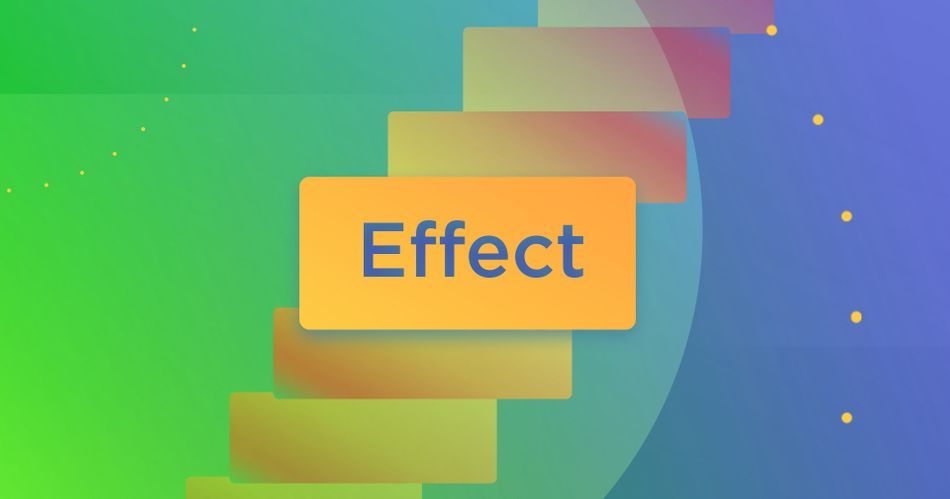
Có rất nhiều điều thú vị bên trong tab Effect. Đối với bài học này, chúng ta sẽ trau dồi một số tính năng hàng đầu. Chúng ta sẽ học cách:
- Truy cập các Effect Controls (bảng điều khiển các hiệu ứng)
- Áp dụng Effect trước đó
- Truy cập một loạt các Effect khác
Thao tác này khá đơn giản, nhưng thực sự quan trọng. Nếu bạn mở một project mới hoặc bạn reset lại workspace, các bảng điều khiển hiệu ứng (Effect Controls) sẽ biến mất.

Để mở lại. Chỉ cần vào Effect> Effect Controls.
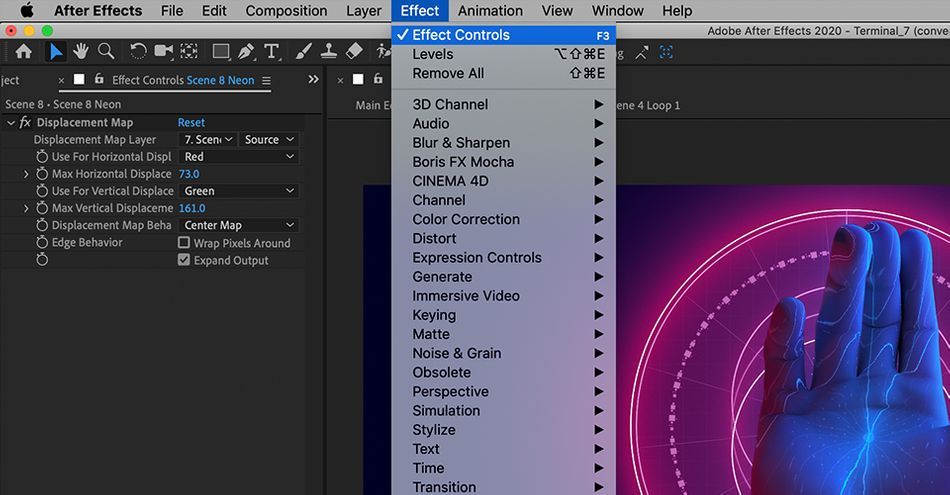
Ngoài ra, bạn có thể nhấn F3 trên bàn phím để kích hoạt.
Áp dụng Effect sau cùng
Khi bạn đang thực hiện một dự án, điều khá phổ biến là bạn sẽ muốn sử dụng lại effect (hiệu ứng) trong nhiều phần của dự án. Thay vì làm lại các công việc trước đó, hãy tiết kiệm thời gian và thử cách này.
Chọn layer mà bạn muốn áp dụng hiệu ứng. Đi tới Effect> và chú ý một hiệu ứng nằm bên dưới Effect Controls. Đây là Effect mà bạn đã sử dụng sau cùng của một layer trước đó.

Để làm nhanh hơn, hãy thử phím tắt:
- Option + Shift + CMD + E (Mac OS)
- Alt + Shift + Control + E (Windows)
Nếu bạn chú ý danh sách bên dưới, bạn sẽ nhận thấy các hiệu ứng khác.
Audio
Nếu bạn cần chỉnh sửa các thông số tùy chỉnh của tệp âm thanh của mình và không muốn mở phần mềm khác, hãy thử cách này.
Đi tới Effect > Audio và chọn các tùy chỉnh phù hợp. Tại đây, bạn có nhiều công cụ và cài đặt hơn nhiều so với chỉ điều khiển âm lượng. Đây là một công cụ tuyệt vời.

COLOR CORRECTION > LUMETRI COLOR
Công cụ này rất quan trọng. Lumetri Color cung cấp cho bạn toàn bộ bảng điều khiển để tinh chỉnh và làm chủ màu sắc trong project của bạn. Mọi thứ từ độ phơi sáng, độ bão hòa, độ sáng tối và nhiều tiện ích khác. Một trong những điều tuyệt vời nhất của công cụ này là các bộ lọc màu được tích hợp sẵn. Chú ý vào bảng điều khiển (control panel) và chọn Creative > Look.

TRANSITION > CC SCALE WIPE
Nếu bạn muốn thử một thứ gì đó nhỏ và mang tính thử nghiệm, CC Scale Wipe là một công cụ tuyệt vời để thử nghiệm. Chọn layer bạn muốn điều chỉnh và đi tới Effect > Transition > CC Scale Wipe.

Với hiệu ứng này, bạn có thể thay đổi hướng, độ giãn và tâm trục để có một số hình ảnh thực sự bắt mắt.

Như vậy là chúng tôi đã giới thiệu qua được một số công cụ hay trong menu Effect, chúng tôi hy vọng bạn sẽ thích nó.
Tham khảo schoolofmotion
